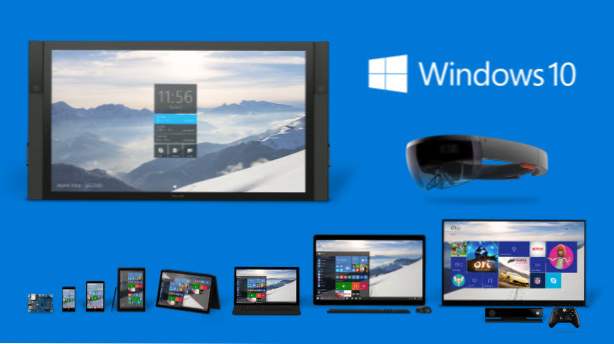
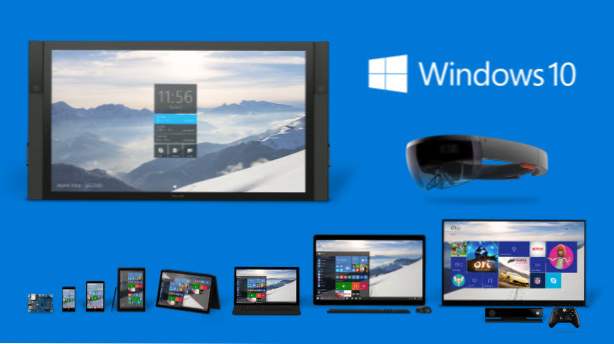
Wenn Sie der Meinung sind, dass das Kennwort für Ihr Windows-Konto manipuliert wurde, führen Sie die Schritte in diesem Lernprogramm aus, um es zu ändern.
1. Gehe zu Start -> Einstellungen.

2. In der die Einstellungen Wählen Sie das Fenster aus Konten Möglichkeit.

3. Wählen Sie die aus Anmeldeoptionen auf der linken Seite.

4. Auf der rechten Seite sehen Sie Optionen zum Ändern der Passwort und das STIFT Code, mit dem Sie sich bei Ihrem Windows-Konto, Ihren Apps und Diensten anmelden. Wenn Sie den PIN-Code ändern, müssen Sie sich erneut bei allen anderen Diensten anmelden, die diesen Code verwenden.

5. Bevor Sie Ihr Passwort aktualisieren können, werden Sie nach dem aktuellen Passwort gefragt, obwohl Sie sich bereits beim Hochfahren des PCs angemeldet haben. Diese zusätzliche Aktion ist erforderlich, um sicherzustellen, dass Ihr Konto nicht von einer anderen Person als Ihnen geändert wird.

6. Erstellen Sie ein neues Passwort und geben Sie den Passworthinweis an. Der Kennworthinweis ist erforderlich und ist nützlich, wenn Sie Ihr Kennwort vergessen. Nach diesem Schritt wird das Kennwort für Ihr Windows-Konto geändert. Möglicherweise müssen Sie sich von Ihrem Konto abmelden. Stellen Sie daher sicher, dass Ihre Arbeit zuvor gespeichert wurde.

7. Der Vorgang zum Ändern des PIN-Codes ist einfacher. Es gibt nur ein Fenster, um den aktuellen Code bereitzustellen und einen neuen zu erstellen. Wenn Sie fertig sind, klicken Sie auf OK speichern. Wenn Sie den Code vergessen haben, klicken Sie auf den Link Ich habe meine PIN vergessen und folgen Sie den Anweisungen, um ihn zurückzusetzen.

8. Für bessere Sicherheitkönnen Sie ein einrichten bild passwort und verwenden Sie es als primäre Anmeldeoption. Diese Option befindet sich unter der PIN-Code-Option. Wenn Sie ein Bildkennwort erstellen, zeichnen Sie eindeutige Gesten (Kreise, gerade Linien) oder tippen auf bestimmte Bildbereiche. Dann zeichnen Sie diese Gesten erneut auf dem Sperrbildschirm, um sich bei Ihrem Konto anzumelden. Da die Gesten eindeutig sind und Sie mehrere Gesten zu einem Kennwort zusammenfassen können, ist es sicherer als ein vierstelliger PIN-Code.

9. Wie üblich müssen Sie Ihr aktuelles Passwort eingeben, bevor Sie ein Bildpasswort einrichten können.

10. Klicken Sie auf Bild auswählenWählen Sie im neuen Fenster Ihr Lieblingsbild aus und zeichnen Sie die Gesten mit der Maus. Stellen Sie sicher, dass Sie sich an die Kombination und die Position jeder Geste erinnern.


